Πώς να διαγράψετε την ιστορία/ιστορικό του Snapchat χωρίς καμία ταλαιπωρία
Σε αυτήν την εποχή και την εποχή, οι μοντέρνες πλατφόρμες μέσων κοινωνικής δικτύωσης αναπτύσσονται κάθε δεύτερη μέρα για να ενισχύσουν την εικονική αλληλεπίδραση μεταξύ των ανθρώπων. Για να αναφέρουμε μερικά, έχουμε το Snapchat, το Instagram και το Facebook που είναι πιο δημοφιλή σε όλους μας. Αυτές οι τρεις εφαρμογές έχουν ένα κοινό χαρακτηριστικό, τη λειτουργία Your Story. Αυτή η λειτουργία σάς επιτρέπει να μοιράζεστε με τους ακόλουθους τις καθημερινές σας εμπειρίες σε πραγματικό χρόνο!
Σε αυτό το άρθρο, ωστόσο, η κύρια εστίασή μας είναι στις ιστορίες και την ιστορία του Snapchat. Με τον καιρό, ειδικά αν δημοσιεύετε ιστορίες στο Snapchat τακτικά, ο περισσότερος αποθηκευτικός σας χώρος εξαντλείται, επομένως χρειάζεται να μάθετε πώς μπορείτε να διαγράψετε το Snapchat Story στη συσκευή σας.
- Η διαγραφή ιστοριών και ιστορικού Snap είναι ζωτικής σημασίας, καθώς βελτιώνει τις ταχύτητες απόδοσης του gadget σας.
- Επιπλέον, μπορείτε να έχετε καλά οργανωμένα τα δεδομένα και τις πληροφορίες σας, π.χ. επαφές και ιστορίες.
- Θα μπορούσατε επίσης να θέλετε να διαγράψετε ένα Snap Story μόνο επειδή είχε κάποιες δυσλειτουργίες όταν το δημοσιεύσατε.
- Ή είναι μια παλιά ιστορία και δεν χρειάζεστε πλέον το περιεχόμενό της. Οπότε, το λογικό είναι να το διαγράψεις.
- Ένας άλλος λόγος για τον οποίο θα θέλατε να διαγράψετε το ιστορικό και το Story του Snapchat είναι να διατηρήσετε το απόρρητό σας στα μέσα κοινωνικής δικτύωσης και να αποτρέψετε άλλους από την πρόσβαση στα βασικά στοιχεία σας.
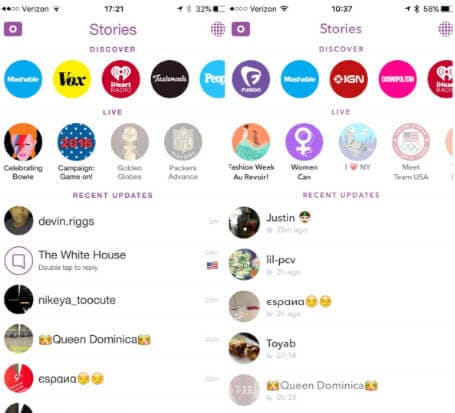
Ακολουθεί μια σύνοψη του τι θα μιλήσουμε σε όλο το άρθρο:
Μέρος 1. Πώς να διαγράψετε το Snapchat Story
Εδώ, θα δούμε τρεις υποενότητες που αφορούν τις ιστορίες Snapchat ως εξής:
Διαγράψτε μια ιστορία Snapchat
Για οποιονδήποτε λόγο, μπορεί να θέλετε να διαγράψετε μια ιστορία Snapchat, ακολουθήστε τα παρακάτω βήματα:
Βήμα 1: Για να ξεκινήσετε, στη συσκευή σας, μεταβείτε στην οθόνη Κάμερα. Κάτω δεξιά, πατήστε στο εικονίδιο Ιστορίες ή μπορείτε να σύρετε προς τα αριστερά στην οθόνη της Κάμεράς σας.
Βήμα 2: Στη συνέχεια, στην οθόνη Ιστορίες, επιλέξτε το Story που έχει το Snap από το οποίο θέλετε να απαλλαγείτε. Στη συνέχεια, πατήστε το εικονίδιο Μενού υπερχείλισης.

Βήμα 3: Τώρα επιλέξτε το Snap που θέλετε να διαγράψετε και πατήστε πάνω του.
Βήμα 4: Στη συνέχεια, πατήστε στο εικονίδιο Μενού υπερχείλισης, το οποίο βρίσκεται στην οθόνη Snap επάνω δεξιά.

Βήμα 5: Κάτω αριστερά, θα δείτε ένα εικονίδιο Κάδος απορριμμάτων. Πατήστε πάνω του.
Βήμα 6: Τέλος, κάντε κλικ στο Διαγραφή.
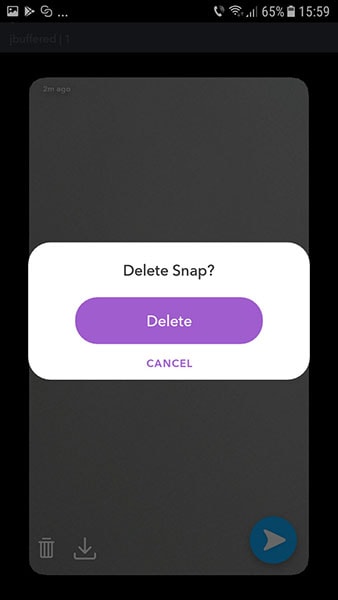
Ίσως αναρωτιέστε για την Προσαρμοσμένη ιστορία που δημιουργήσατε, καθώς τα παραπάνω βήματα αφορούν τη διαγραφή ενός μεμονωμένου Snap. Μην ανησυχείτε, παρακάτω είναι μια οδηγία σχετικά με τη διαγραφή Snaps που δημοσιεύονται σε μια προσαρμοσμένη ιστορία.
Βήμα 1: Αναζητήστε την προσαρμοσμένη ιστορία που θέλετε να διαγράψετε από την οθόνη ιστορίας.
Βήμα 2: Τώρα, κάντε κλικ στο εικονίδιο με το γρανάζι Ρυθμίσεις ακριβώς δίπλα του.
Βήμα 3: Κάντε κλικ στο εικονίδιο με το γρανάζι Ρυθμίσεις για άλλη μια φορά.
Βήμα 4: Τέλος, επιλέξτε Διαγραφή ιστορίας για να απαλλαγείτε από αυτό.
Σημείωση: Τα παραπάνω δεν είναι ένας αλάνθαστος τρόπος για να διαγράψετε το Snapchat Story σας, επειδή κάποιος που είναι μέρος του Story σας μπορεί να τραβήξει στιγμιότυπα οθόνης συγκεκριμένων Snaps εάν το επιθυμεί και να έχει τα δεδομένα σας στη διάθεσή του.
Εάν θέλετε να έχετε πρόσβαση σε ένα Snap Story ακόμα και αφού το αφαιρέσετε, διαβάστε την επόμενη υποενότητα.
Πώς να αποθηκεύσετε μια ιστορία Snapchat πριν τη διαγράψετε
Ναί! Είναι δυνατό να αποθηκεύσετε ένα Snap ή μια προσαρμοσμένη ιστορία στο Camera Roll ή στις Memories πριν το διαγράψετε.
Για να αποθηκεύσετε μια προσαρμοσμένη ιστορία, ακολουθούν τα απλά βήματα:
Βήμα 1: Πρώτα απ ‘όλα, στη συσκευή σας, βρείτε την οθόνη ιστορίας.
Βήμα 2: Δεύτερον, αναζητήστε την προσαρμοσμένη ιστορία που θέλετε να αποθηκεύσετε.
Βήμα 3: Τώρα, κάντε κλικ στο εικονίδιο Λήψη δίπλα στην επιλεγμένη Προσαρμοσμένη ιστορία.
Βήμα 4: Στο αναδυόμενο παράθυρο που ρωτά ‘Αποθήκευση ιστορίας;’ κάντε κλικ στο Ναι.
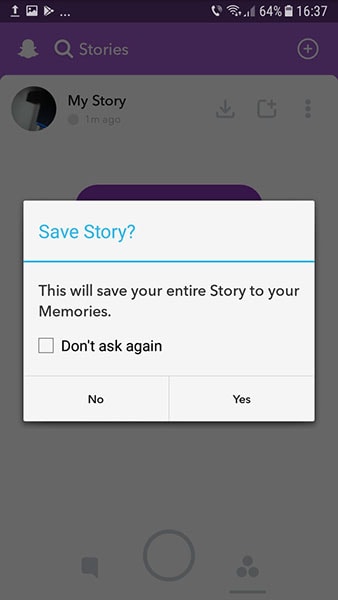
Σε περίπτωση που προτιμάτε να αποθηκεύσετε ένα συγκεκριμένο Snap από τη συλλογή στην Προσαρμοσμένη ιστορία, αυτά είναι τα βήματα:
Βήμα 1: Ως συνήθως, μεταβείτε πρώτα στην οθόνη Ιστορίες.
Βήμα 2: Δεύτερον, κάντε κλικ στο εικονίδιο Μενού υπερχείλισης δίπλα στις Ιστορίες.

Βήμα 3: Τώρα, επιλέξτε το Snap που θέλετε να αποθηκεύσετε.
Βήμα 4: Στη συνέχεια, στην οθόνη Snap, στην επάνω δεξιά γωνία, πατήστε το εικονίδιο Μενού υπερχείλισης.
Βήμα 5: Τώρα μπορείτε να κάνετε κλικ στο εικονίδιο Λήψη, το οποίο βρίσκεται κάτω αριστερά. Αυτή η ενέργεια αποθηκεύει το συγκεκριμένο Snap.

Και ακριβώς έτσι, μπορείτε να προχωρήσετε στη διαγραφή ιστοριών Snapchat για να καθαρίσετε τον αποθηκευτικό χώρο. Έχετε ούτως ή άλλως ένα αντίγραφο ασφαλείας της ιστορίας!
Στην επόμενη ενότητα, θα εξετάσουμε πώς μπορείτε να διαχειριστείτε ποιος βλέπει το Snapchat Story σας. Τρελός, σωστά;
Πώς να ρυθμίσετε το κοινό του Snapchat Story σας
Τώρα που ξέρετε πώς να διαγράφετε ιστορίες Snapchat και πώς να τις αποθηκεύετε για μια περίοδο λειτουργίας στη λωρίδα μνήμης, πρέπει επίσης να γνωρίζετε πώς να διαχειρίζεστε ποιος μπορεί να δει το Snap Story σας.
Λοιπόν, σας καλύψαμε με τα παρακάτω βήματα.
Βήμα 1: Για να ξεκινήσετε, βρείτε την εφαρμογή Snapchat στη συσκευή σας και ανοίξτε την.
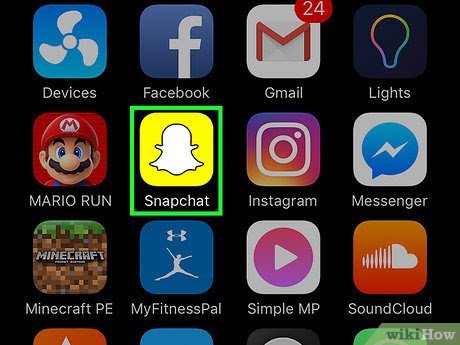
Βήμα 2: Τώρα, μεταβείτε στην Αρχική οθόνη του σύροντας προς τα κάτω στην οθόνη της Κάμερας που ανοίγει πρώτη.
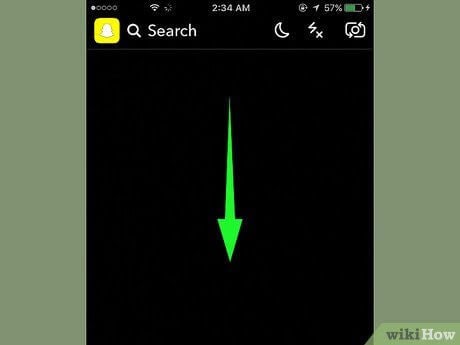
Βήμα 3: Στη συνέχεια, πατήστε στο εικονίδιο Gear στην επάνω δεξιά γωνία της οθόνης σας. Σας μεταφέρει στο μενού Ρυθμίσεις Snapchat.
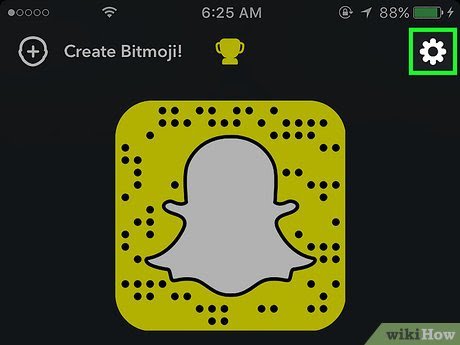
Βήμα 4: Τώρα, κάτω από την επιλογή ΠΟΙΟΣ ΜΠΟΡΕΙ…, επιλέξτε Προβολή της ιστορίας μου.
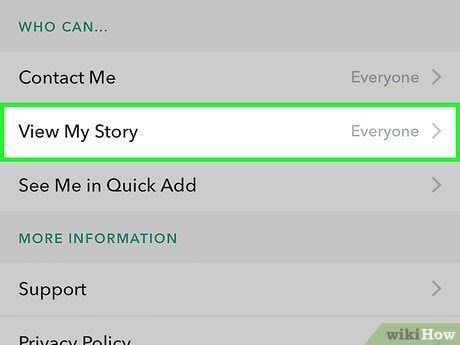
Βήμα 5: Τέλος, στο παράθυρο με τις επιλογές Everyone, My Friends, Custom, επιλέξτε ποιον θέλετε να προβάλετε το Snap Story σας.
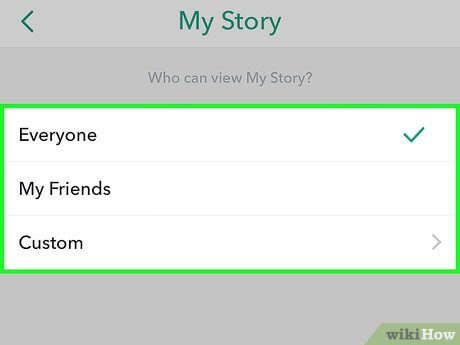
Η επιλογή ‘Όλοι’ επιτρέπει σε οποιονδήποτε, φίλους ή όχι να δει την Ιστορία σας.
Η επιλογή Οι φίλοι μου περιορίζει την προβολή της ιστορίας μόνο σε αυτούς που βρίσκονται στη λίστα φίλων σας.
Για να βλέπουν την Ιστορία σας συγκεκριμένοι φίλοι, επιλέξτε την Προσαρμοσμένη επιλογή. Σας επιτρέπει να αποκλείσετε ορισμένους φίλους σας από το να δουν την Ιστορία σας. Αν και μπορούν ακόμα να δουν τα Snapchat που στέλνετε.
Λοιπόν, αρκεί να μιλήσουμε για το Snapchat Story, τώρα ας προχωρήσουμε στο πώς μπορείτε να διαγράψετε το ιστορικό Snapchat.
Σημειώστε ότι πρόκειται για δύο διαφορετικές οντότητες του Snapchat. Διαβάστε το επόμενο μέρος για να μάθετε πώς.
Μέρος 2. Πώς να διαγράψετε το ιστορικό Snapchat
Υπάρχουν δύο τρόποι που μπορείτε να εφαρμόσετε για να διαγράψετε το ιστορικό Snapchat.
Ένας τρόπος είναι:
Διαγράψτε το ιστορικό Snapchat με την ίδια την εφαρμογή
Βρείτε έναν πλήρη οδηγό για τη διαγραφή του ιστορικού Snapchat σε αυτήν την υποενότητα. Αυτά περιλαμβάνουν τις συνομιλίες σας, τη λίστα φίλων και ολόκληρο τον λογαριασμό.
Για να απαλλαγείτε από το ιστορικό συνομιλιών σας με έναν συγκεκριμένο φίλο, θα πρέπει:
- Μεταβείτε στις Ρυθμίσεις και, στη συνέχεια, κάντε κύλιση προς τα κάτω στην επιλογή Εκκαθάριση συνομιλιών, ορατή στην ενέργεια Λογαριασμός.
- Στη συνέχεια, πατήστε στο X που βρίσκεται δίπλα στο όνομα του φίλου σας με τον οποίο θέλετε να διαγράψετε τη συνομιλία σας.
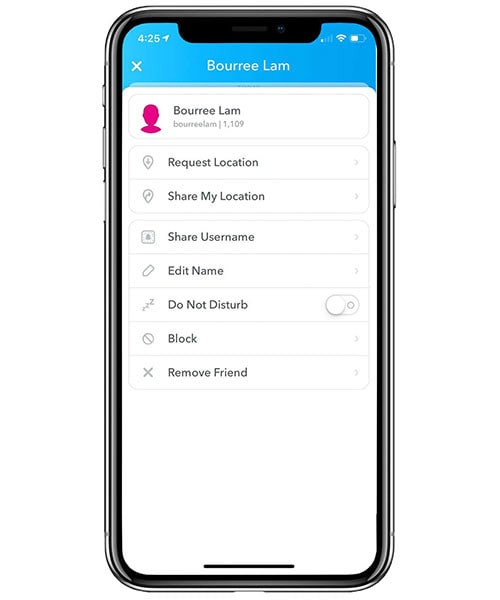
Για να αφαιρέσετε έναν φίλο από τη λίστα φίλων,
- Βρείτε το όνομά τους χρησιμοποιώντας τη γραμμή αναζήτησης που θα ανοίξει μια συνομιλία μαζί τους.
- Στη συνέχεια, στην επάνω αριστερή γωνία της οθόνης, πατήστε το εικονίδιο Μενού. Επιλέξτε Κατάργηση φίλου που βρίσκεται στο κάτω μέρος.
- Στο αναδυόμενο παράθυρο, Επιβεβαιώστε ότι θέλετε να διαγράψετε τον φίλο σας.
Αυτό είναι όλο! Καταργήσατε με επιτυχία τον συγκεκριμένο φίλο σας από τη λίστα.
Τέλος, προτού διαγράψετε τον λογαριασμό σας και την ίδια την εφαρμογή, χρειάζεστε μια προεπισκόπηση των δραστηριοτήτων σας στο Snapchat.
Για αυτό, μπορείτε να μεταβείτε στο accounts.snapchat.com, να συνδεθείτε και να επιλέξετε τα δεδομένα μου > Υποβολή αιτήματος. Στη συνέχεια, θα σας σταλεί ένα email με έναν σύνδεσμο. Πατώντας σε αυτόν τον σύνδεσμο θα μπορέσετε να κατεβάσετε ένα αντίγραφο του ιστορικού σας στο Snapchat.
Ή, μπορείτε να ζητήσετε ένα αντίγραφο από την εφαρμογή. Απλώς μεταβείτε στις Ρυθμίσεις > Ενέργειες λογαριασμού > Τα δεδομένα μου.
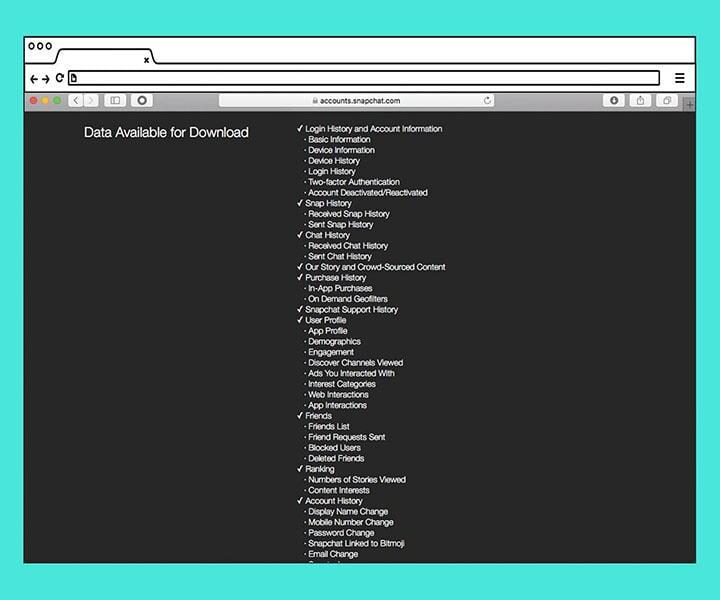
Τώρα, ας διαγράψουμε τον λογαριασμό. Είναι αβίαστο. Θα χρειαστείτε έναν υπολογιστή για αυτό.
- Μόλις ενεργοποιηθεί ο υπολογιστής σας και συνδεθεί στο Διαδίκτυο, συνδεθείτε στον λογαριασμό σας στο Snapchat.
- Το επόμενο βήμα είναι να πατήσετε στο Delete My Account.
- Όταν σας ζητηθεί, εισαγάγετε το όνομα χρήστη και τον κωδικό πρόσβασής σας. Δεν καθιστά τον λογαριασμό σας να διαγραφεί αμέσως. Υπάρχει μια περίοδος χάριτος τριάντα ημερών κατά την οποία ο λογαριασμός σας είναι απλώς αδρανής. Δεν μπορείτε να λάβετε Snaps ή συνομιλίες από τους φίλους σας. Ωστόσο, πριν λήξει η περίοδος χάριτος, μπορείτε να συνδεθείτε ξανά και να ενεργοποιήσετε ξανά τον λογαριασμό σας.
Ο άλλος τρόπος για να απαλλαγείτε από το ιστορικό Snapchat είναι χρησιμοποιώντας μια εφαρμογή γόμας ιστορικού Snapchat. Το πιο προτεινόμενο εργαλείο είναι το DrFoneTool – Data Eraser (iOS).
Ας το δούμε αναλυτικά στην παρακάτω υποενότητα.
Διαγράψτε οριστικά το ιστορικό Snapchat με μια γόμα ιστορικού Snapchat
Και πάλι, το DrFoneTool – Data Eraser (iOS) είναι η καλύτερη εφαρμογή για την οριστική διαγραφή δεδομένων Snapchat και πολυμέσων. Το εργαλείο γόμας είναι εύχρηστο και αποτελεσματικό αφού:

DrFoneTool – Γόμα δεδομένων
Αποτελεσματικό εργαλείο για την οριστική διαγραφή του ιστορικού Snapchat
- Σας παρέχει μια απλή διαδικασία διαγραφής με κλικ.
- Σας δίνει τη δυνατότητα να διαγράψετε μόνιμα αρχεία δεδομένων και πολυμέσων.
- Βοηθά στην προστασία του απορρήτου και των προσωπικών σας πληροφοριών από κλέφτες ταυτότητας. Ούτε το καλύτερο επαγγελματικό λογισμικό ανάκτησης δεδομένων δεν μπορεί να ανακτήσει αυτά τα αρχεία μόλις εξαφανιστούν.
- Λειτουργεί χωρίς προβλήματα σε όλες τις συσκευές iDevice. Αυτές περιλαμβάνουν όλες τις εκδόσεις, παλιές και ενημερωμένες, του Mac/iPhone/iPad/iPod touch.
- Διατίθεται σε φιλική τιμή και αξίζει κάθε σεντ που ξοδεύετε σε αυτό. Δεν προκαλεί ζημιά στη συσκευή σας ούτε εγκαθιστά άλλο λογισμικό στο παρασκήνιο όπως κάνουν άλλες εφαρμογές.
Τώρα, για να διαγράψετε οριστικά δεδομένα από το gadget σας, συμπεριλαμβανομένου του ιστορικού Snapchat, χρησιμοποιώντας το DrFoneTool – Data Eraser (iOS), ακολουθήστε τα παρακάτω απλά βήματα:
Βήμα 1: Πρώτα απ ‘όλα, πραγματοποιήστε λήψη, εγκατάσταση και εκκίνηση του λογισμικού στον υπολογιστή σας και συνδέστε το iPhone/iPad/iPod στον υπολογιστή σας χρησιμοποιώντας ένα καλώδιο δεδομένων USB.
Βήμα 2: Η σύνδεση θα διαρκέσει λίγο χρόνο. Βεβαιωθείτε ότι έχει ολοκληρωθεί πριν προχωρήσετε στο επόμενο βήμα.
Βήμα 3: Μόλις η σύνδεση είναι επιτυχής, επιλέξτε Διαγραφή όλων των δεδομένων από τις 3 επιλογές που αναφέρονται στην πρώτη οθόνη.

Σημείωση: Φροντίστε να μην αποσυνδέσετε το καλώδιο και να διατηρήσετε το iPhone σας πλήρως φορτισμένο κατά τη διάρκεια της διαδικασίας.
Βήμα 4: Τώρα, κάντε κλικ στο Έναρξη για να ξεκινήσει η διαδικασία διαγραφής.

Βήμα 5: Θα δείτε τώρα τρεις επιλογές: Υψηλό επίπεδο, συνιστάται σε περίπτωση που έχετε αποθηκεύσει ιδιωτικά αρχεία, για παράδειγμα, οικονομικά, κ.λπ. Μεσαίο επίπεδο, που συνιστάται για την κατάργηση ανεπιθύμητων αρχείων και το Χαμηλό επίπεδο, που συνιστάται για την αντικατάσταση όλων των δεδομένων.
Επιλέξτε, Μεσαίο επίπεδο για να διαγράψετε το ιστορικό Snapchat και συνεχίστε.

Βεβαιωθείτε ότι έχετε επιβεβαιώσει ότι θα προχωρήσετε εισάγοντας 0000 στο πλαίσιο και, στη συνέχεια, κάντε κλικ στο Διαγραφή τώρα. Θυμηθείτε, τα δεδομένα σας θα είναι μη ανακτήσιμα.

Βήμα 6: Μόλις ολοκληρωθεί η διαδικασία, θα λάβετε μια ειδοποίηση όπως στην παρακάτω εικόνα. Επανεκκινήστε τη συσκευή σας σύμφωνα με τις οδηγίες.

Βήμα 7: Τώρα μπορείτε επιτέλους να κλείσετε το λογισμικό γόμα δεδομένων και να αρχίσετε να χρησιμοποιείτε τη συσκευή.

Με επιτυχία, μαζί με άλλα αρχεία δεδομένων, διαγράψατε επίσης οριστικά το ιστορικό Snapchat.
Συμπέρασμα
Συμπερασματικά, είναι σαφές ότι το DrFoneTool – Data Eraser (iOS) είναι το ιδανικό εργαλείο γόμας δεδομένων για να απαλλαγείτε οριστικά από αρχεία δεδομένων και πολυμέσων. Είναι οικονομικά αποδοτικό, διαθέσιμο τόσο για λειτουργικό σύστημα Windows όσο και για Mac. Είναι επίσης ασφαλές και ασφαλές με μια φιλική προς το χρήστη διεπαφή. Πιστεύω ότι αυτό το άρθρο θα σας βοηθήσει να κατανοήσετε πώς να διαγράψετε το Snapchat Story και επίσης να μάθετε για την καλύτερη γόμα ιστορικού Snapchat, το DrFoneTool – Data Eraser (iOS).
Επομένως, μην ξεχάσετε να μοιραστείτε αυτό το άρθρο με τους φίλους σας για να τους βοηθήσετε να διαχειριστούν το Snapchat Story και το ιστορικό τους χωρίς κόπο.
πρόσφατα άρθρα